[雨木风林一键重装系统]win10平板怎么备份系统还原
软件介绍
[雨木风林一键重装系统]win10平板怎么备份系统还原
系统备份还原有几个好处:1、可以在系统出现致命错误的时候进行恢复,简单快捷;2、系统中了太多的垃圾软件,病毒等,在你无从下手,或者太麻烦的情况下,恢复就是最方便的;3、长期恢复系统使系统处在最佳运行状态。由此看来备份系统是非常有必要的。小编今天就给大家介绍一下win10系统备份、还原方法。
系统推荐:系统族GHOST WIN10 32位笔记本兼容版系统下载
相关教程:如何重置win10系统|将win10系统还原到初始状态的方法
系统备份:
1.点击桌面左下角的“Windows”按钮,从打开的扩展面板中找到“设置”按钮点击进入。

2.并从打开的“设置”界面中,找到“更新和安全”项点击进入详细设置界面。

3.待进入“更新和安全”界面后,切换到“备份”选项卡,点击“转到‘备份和还原(Windows7)”按钮,

4.从打开的新窗口中,点击“备份”栏目中的“设置备份”按钮。

5.此时将打开“设置备份”窗口,在此选择“保存备份的位置”,建议将备份文件保存到外部存储设备中。选择要备份文件的磁盘,点击“下一步”按钮。

6.接下来显示“备份的内容”选择界面,在此按默认选择(“请Windows选择(推荐)”)项,点击“下一步”按钮。

7.最后再确认一下所设备的备份选项,正确无误后点击“保存设置并进行备份”按钮。

8.此时将自动返回“备份和还原”界面,同时进入“系统备份”操作。整个过程大约需要一定的时间,在此耐心等待整个备份操作的完成。

系统还原
1.在已备份Win10正式版系统的情况下,打开“控制面板”,依次进入“控制面板\系统和安全\备份和还原(Windows 7)”界面中,从此界面可以查看到之前所备份 的文件,从“还原”栏目中点击“还原我的文件”按钮。

2.从打开的“还原文件”窗口中,点击“浏览文件夹”按钮,并从打开的窗口中选择“备份文件”所在的文件夹进行添加。


3.待返回“还原文件”界面后,选中要恢复的备份文件夹,点击“下一步”按钮。

4.接着将提示“在何处还原文件”界面,直接勾选“原始位置”项,点击“还原”按钮,此时将自动进行系统的Win10正式版系统的还原操作。

以上就是win10平板备份系统还原方法了。内容有点长,请大家耐心学习。希望小编今天的教程可以帮到有需要的朋友。
系统备份还原有几个好处:1、可以在系统出现致命错误的时候进行恢复,简单快捷;2、系统中了太多的垃圾软件,病毒等,在你无从下手,或者太麻烦的情况下,恢复就是最方便的;3、长期恢复系统使系统处在最佳运行状态。由此看来备份系统是非常有必要的。小编今天就给大家介绍一下win10系统备份、还原方法。
系统推荐:系统族GHOST WIN10 32位笔记本兼容版系统下载
相关教程:如何重置win10系统|将win10系统还原到初始状态的方法
系统备份:
1.点击桌面左下角的“Windows”按钮,从打开的扩展面板中找到“设置”按钮点击进入。

2.并从打开的“设置”界面中,找到“更新和安全”项点击进入详细设置界面。

3.待进入“更新和安全”界面后,切换到“备份”选项卡,点击“转到‘备份和还原(Windows7)”按钮,

4.从打开的新窗口中,点击“备份”栏目中的“设置备份”按钮。

5.此时将打开“设置备份”窗口,在此选择“保存备份的位置”,建议将备份文件保存到外部存储设备中。选择要备份文件的磁盘,点击“下一步”按钮。

6.接下来显示“备份的内容”选择界面,在此按默认选择(“请Windows选择(推荐)”)项,点击“下一步”按钮。

7.最后再确认一下所设备的备份选项,正确无误后点击“保存设置并进行备份”按钮。

8.此时将自动返回“备份和还原”界面,同时进入“系统备份”操作。整个过程大约需要一定的时间,在此耐心等待整个备份操作的完成。

系统还原
1.在已备份Win10正式版系统的情况下,打开“控制面板”,依次进入“控制面板\系统和安全\备份和还原(Windows 7)”界面中,从此界面可以查看到之前所备份 的文件,从“还原”栏目中点击“还原我的文件”按钮。

2.从打开的“还原文件”窗口中,点击“浏览文件夹”按钮,并从打开的窗口中选择“备份文件”所在的文件夹进行添加。


3.待返回“还原文件”界面后,选中要恢复的备份文件夹,点击“下一步”按钮。

4.接着将提示“在何处还原文件”界面,直接勾选“原始位置”项,点击“还原”按钮,此时将自动进行系统的Win10正式版系统的还原操作。

以上就是win10平板备份系统还原方法了。内容有点长,请大家耐心学习。希望小编今天的教程可以帮到有需要的朋友。
更多>>U老九推荐教程
- [小熊一键重装系统]如何使用Win10专业版系统自带解压缩工具压缩
- [云骑士一键重装系统]win10鼠标右键点击桌面图标没反应的解决方
- [u启动一键重装系统]win10桌面回不去了是怎么回事|win10桌面回不
- [蜻蜓一键重装系统]win10怎么关闭媒体共享|win10关闭媒体共享的
- [小马一键重装系统]Win10系统下迅雷无法下载东西的原因及解决办
- [老友一键重装系统]升级win10后一直反复重启怎么回事
- [蜻蜓一键重装系统]WIN7下修复双系统WIN10引导|WIN7下修复双系统
- [u启动一键重装系统]Win10系统硬盘使用率高达100%操作卡顿怎么
- [雨木林风一键重装系统]win10能玩的大型单机游戏有哪些|好玩的wi
- [桔子一键重装系统]360 wifi win10系统无法识别的解决方法
- [黑云一键重装系统]win10关机后按任何键都会重新开机的两种解决
- [风云一键重装系统]Win10系统下玩星际争霸2出现闪退怎么办呢?
- [雨木风林一键重装系统]win10桌面自动不停刷新无法正常使用的解
- [云骑士一键重装系统]急需win10对比度的恢复方法
- [友用一键重装系统]win10开始菜单所有应用出现空白页的解决方法
- [老毛桃一键重装系统]win10系统玩腾讯游戏老是弹出taslogin appl
- [小猪一键重装系统]win10已激活电脑更换SSD固态硬盘后还是激活的
- [小猪一键重装系统]win10安装软件提示无效驱动器的两个解决方法
- [小熊一键重装系统]怎么更改win10家庭网络模式|win10更改家庭网
- [小兵一键重装系统]win10怎么安装apache tomcat|win10 apache to
更多>>U老九热门下载
- [金山一键重装系统]win10筛选器怎么关闭|win10筛选器关闭方法
- [大白菜一键重装系统]怎么解决win10耳机插前面板没声音
- [系统猫一键重装系统]win10系统下切换输入法出现sgtool.exe 应用
- [智能一键重装系统]笔记本装完win10调节屏幕亮度没反应怎么办|无
- [小强一键重装系统]win10系统部分网页打开不完整是什么问题|解决
- [小白一键重装系统]windows10怎么打开本地安全策略|win10打开本
- [智能一键重装系统]3月底的苹果WWDC 2018发布会:将发布新款MacB
- [菜鸟一键重装系统]win10玩怪物猎人ol进不去游戏的解决方法
- [小兵一键重装系统]Win10专业系统内如何快速搜索本地压缩包文件
- [小强一键重装系统]win10ppt怎么编辑|win10ppt制作技巧分享
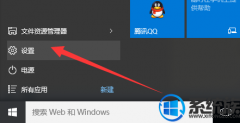


![[深度一键重装系统]win10系统下开启Windows Defender扫描压缩文](http://www.ulaojiu.com/uploads/allimg/180506/1_0506142504J44.jpg)
![[雨木林风一键重装系统]win10笔记本怎么截图方便|win10笔记本截](http://www.ulaojiu.com/uploads/allimg/180506/1_0506143110cP.png)